Tutorial over het upgraden van firmware voor Landroids WR140, WR140E, WR142E, WR143E, WR147, WR147E.1, WR148E, WR149E, WR150, WR150E, WR153E, WR155, WR155E, WR165, WR165E, WR167E om de beste prestaties te behalen.
Deze tutorial heeft betrekking op Landroid WR140, WR140E, WR142E, WR143E, WR147E.1, WR148E, WR149E, WR150, WR150E, WR153E, WR155, WR155E, WR165, WR165E, WR167E die beschikken over een LCD-display, LCD-display + knop
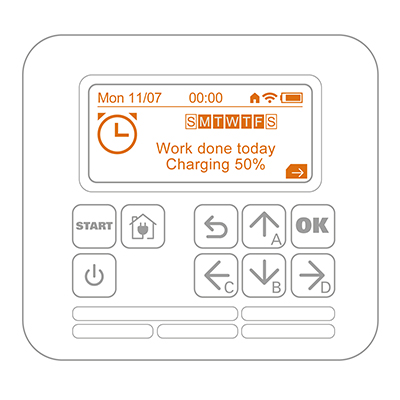
Log in met uw gegevens in de sectie Account op onze website.
Als u uw maaier niet heeft geregistreerd voor uitbreiding van de garantie, zal het systeem u vragen om dat eerst te doen.
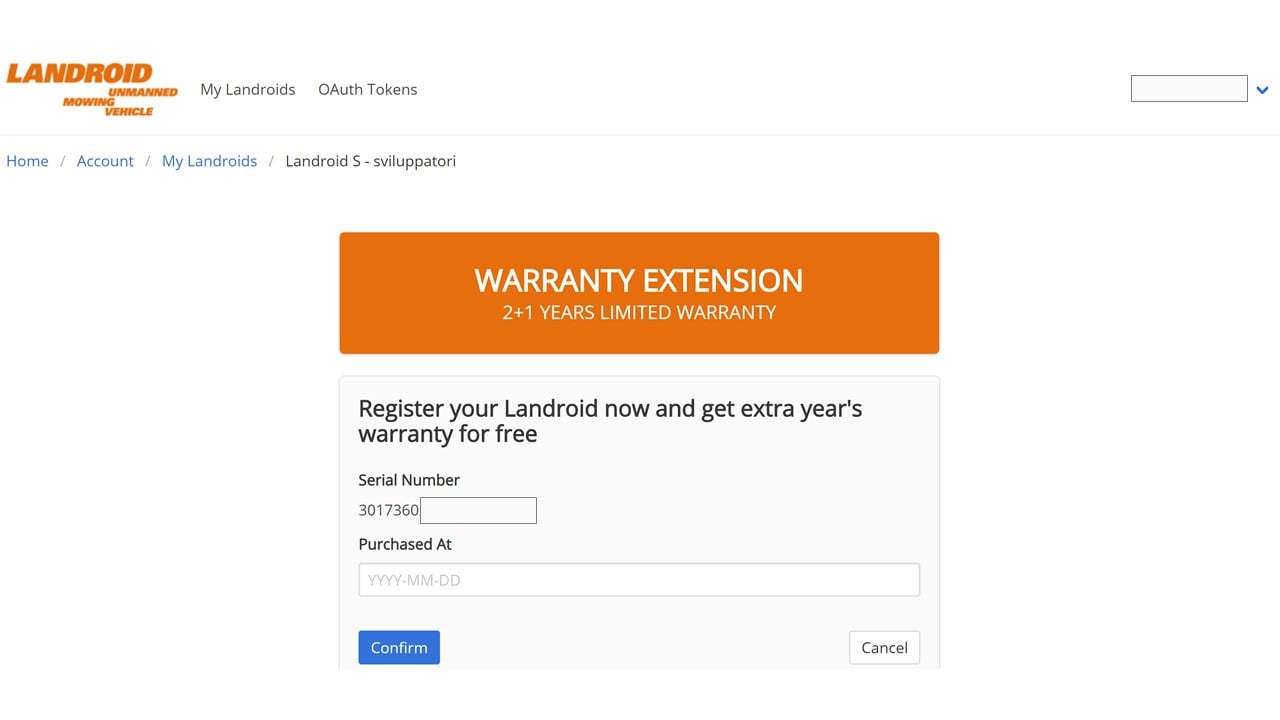
Selecteer daarna uw maaier in de lijst en download de beschikbare meest recente firmware door op de downloadknop te klikken.
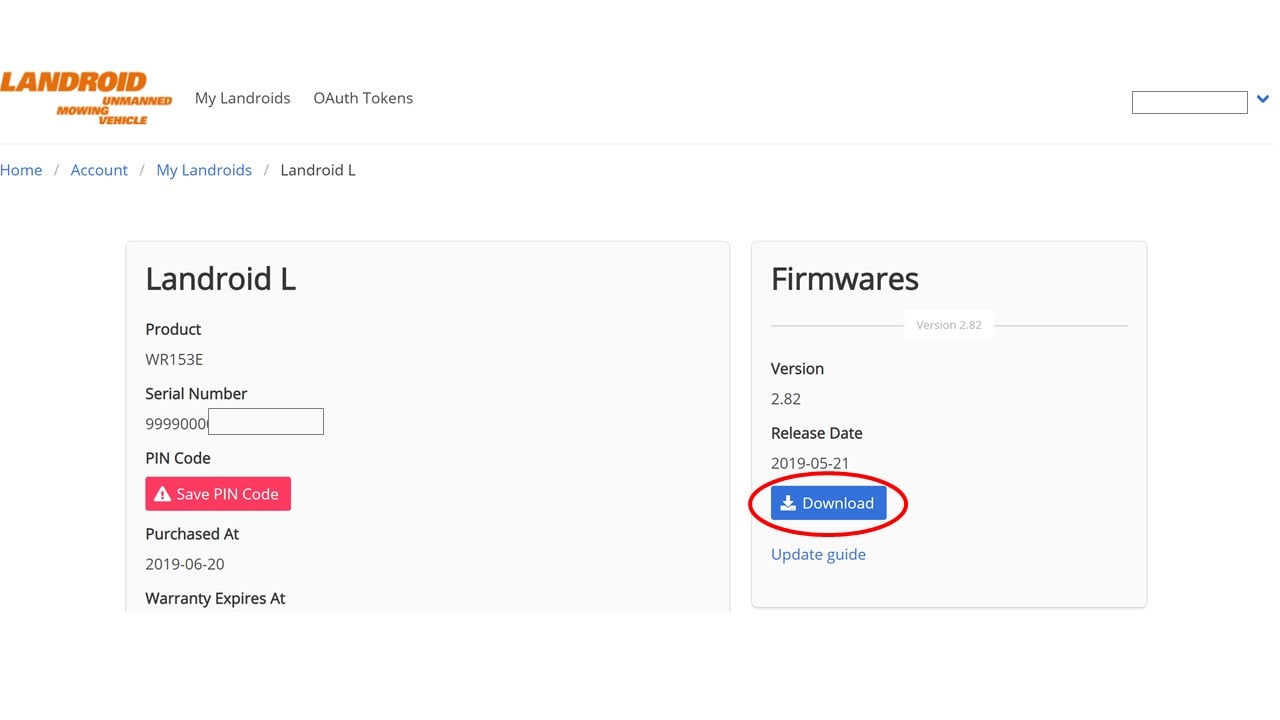
1) Kopieer het bestand zoals het is (uitpakken is niet nodig) naar een lege, geformatteerde FAT32 USB-stick. Oudere sticks (2/4/8GB) hebben de voorkeur.
2) De USB-poort zit in de achterkant van de robot.
3) Steek de USB in de poort terwijl het apparaat uitgeschakeld is, en zet dit vervolgens AAN.
4) Volg de instructies op het display.
Bekijk de video:
